Software malicioso "falsa calculadora" (Mac)
Malware específico de MacConocido también como: el virus "Fake Calculator"
Obtenga un escaneo gratuito y verifique si su computadora está infectada.
ELIMÍNELO AHORAPara usar el producto con todas las funciones, debe comprar una licencia para Combo Cleaner. 7 días de prueba gratuita limitada disponible. Combo Cleaner es propiedad y está operado por RCS LT, la empresa matriz de PCRisk.
¿Cómo eliminar "Fake Calculator" en Mac?
¿Qué es "Fake Calculator"?
En relación con MacSecurityPlus, Fake Calculator es una aplicación maliciosa que se hace pasar por la calculadora auténtica de MacOS. Esta app no cambia ningún ajuste del navegador; sin embargo, mientras esté instalada, redirecciona a los usuarios que intentan navegar por la web usando sus navegadores a bing[.]com, goto-searchitnow y under-cover[.]info. Es imposible evitar que se abran esos buscadores salvo que se desinstale esta falsa calculadora.
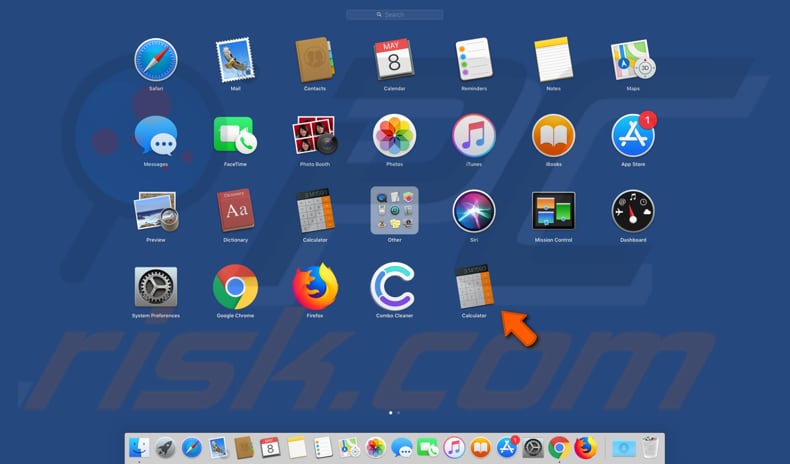
Una vez instalada, se coloca la app "Calculator" (su icono) en el Launchpad, su nombre y aspecto es exactamente idéntico a la calculadora auténtica (oficial) creada por Apple. Una vez abierta, sin embargo, esta app maliciosa no abre ninguna calculadora. Con otras palabras, no ocurre nada con la interfaz de usuario. En su lugar, esta app crea el directorio ".dir" usando Finder sin que el usuario se dé cuenta. Es imposible eliminar el directorio ".dir" creado, salvo que se desinstale esta falsa calculadora. Esta app está diseñada para restablecerse cada vez que se intente eliminarla. Asimismo, cuando se abre, la falsa calculadora no aparece en el Monitor de actividad, lo que quiere decir que es imposible finalizarla y evitar que vuelva a crear el directorio ".dir". Dos de los sitios web (goto-searchitnow y under-cover[.]info) a los que esta app lleva cuando se usa el navegador (cuando se introducen consultas de búsquedas) están catalogados falsos buscadores que, si se usan, recaban varios datos vinculados a la navegación como direcciones IP, ubicaciones geográficas, consultas de búsqueda, URL de sitios web visitados, etc. Los usuarios que desarrollan apps de este tipo suelen ceder estos datos con terceros (ciberdelincuentes en potencia) quienes hacen un mal uso de ellos para generar beneficios. Para evitar los problemas vinculados a la seguridad de navegación, privacidad (o incluso suplantación de identidad), le recomendamos desinstalar esta falsa calculadora cuanto antes.
| Nombre | el virus "Fake Calculator" |
| Tipo de amenaza | Software malicioso de Mac, virus de Mac |
| Detectada como (Calculator.app) | Avast (MacOS:MaxOfferDeal-C [Adw]), AVG (MacOS:MaxOfferDeal-C [Adw]), ESET-NOD32 (una variante de OSX/Adware.MaxOfferDeal.C), Kaspersky (not-a-virus:HEUR:AdWare.OSX.Geonei.al), Lista Completa de Detecciones (VirusTotal). |
| Síntomas | Su Mac va más lento de lo normal, ve ventanas emergentes no deseadas, se abren sitios web sospechosos. |
| Información adicional | Este software malicioso crea continuamente un directorio ".dir" y lo almacena en el directorio "~/Library/Application Support/". El directorio creado ".dir" no puede eliminarse (la falsa calculadora vuelve a crearlo) a no ser que se desinstale este software malicioso. Asimismo, esta app maliciosa no ejecuta ningún proceso en el Monitor de actividad, lo que dificulta su desactivación. |
| Formas de distribución | Anuncios engañosos en ventanas emergentes, instaladores de software gratuito (empaquetado), instaladores falsos de Flash Player, descargas de archivos torrent. |
| Daños | Monitorización de la navegación web (problemas potenciales de privacidad), aparición de anuncios no deseados, redireccionamientos a sitios web sospechosos, pérdida de información privada. |
| Eliminación |
Para eliminar posibles infecciones de malware, escanee su computadora con un software antivirus legítimo. Nuestros investigadores de seguridad recomiendan usar Combo Cleaner. Descargue Combo Cleaner para WindowsEl detector gratuito verifica si su equipo está infectado. Para usar el producto con todas las funciones, debe comprar una licencia para Combo Cleaner. 7 días de prueba gratuita limitada disponible. Combo Cleaner es propiedad y está operado por RCS LT, la empresa matriz de PCRisk. |
Hay muchas apps en internet que suelen promocionarse como si fueran herramientas útiles. Pero cuando se instalan, no funcionan como debieran. En este caso, la app no puede ni siquiera lanzarse ni usarse para cálculos. En vez de funcionar como calculadora, promociona buscadores web cuestionables.
¿Cómo se instalaron programas potencialmente no deseados en mi equipo?
Una forma de descargar e instalar tales apps es a través de anuncios intrusivos que suelen mostrarse en sitios web de dudosa fiabilidad. Aun así, no pueden introducirse sin que los usuarios hayan hecho clic en primer lugar. Una vez se ha hecho clic, ejecutan código que descarga e instala apps no deseadas. Asimismo, las apps de este tipo podrían estar empaquetadas o incluirse en otros asistentes de software. Con otras palabras, los desarrolladores ocultan apps basura en los ajustes personalizados, avanzados u otras opciones similares de los asistentes de descarga e instalación. Cuando los usuarios dejan los ajustes de este tipo sin cambiar, suelen dar permiso para que se instalen apps no deseadas junto con otro software que en realidad quieren descargar o instalar.
¿Cómo se puede evitar que se instalen aplicaciones potencialmente no deseadas?
Es muy importante descargar software procedente de fuentes oficiales. No debería fiarse de los clientes torrent, eMule y otras redes P2P, páginas no oficiale, herramientas de descarga de terceros y otros canales similares. Suelen incluir programas maliciosos que los ciberdelincuentes presentan como software o archivos inofensivos. Las descargas e instalaciones deberían realizarse correctamente. Si hay alguna configuración en los asistentes, se deberían verificar. Básicamente, todas las ofertas de descargas e instalaciones de apps no deseadas deberían rechazarse antes de completar la instalación. Asimismo, no debería fiarse de los anuncios mostrados en sitios web cuestionables (juegos de apuestas, citas de adultos, pornografía, etc.). Podrían estar diseñados para ocasionar descargas e instalaciones no deseadas. Aparte, suelen ocasionar redireccionamientos a sitios web potencialmente maliciosos. Si un navegador ocasionar cualquiera de esos problemas, le recomendamos eliminar todas las apps no deseadas, desconocidas de un navegador y programas del sistema operativo de inmediato. Si su equipo está infectado ya con programas basura, le recomendamos ejecutar un análisis con Combo Cleaner Antivirus para Windows para eliminarlos de forma automática.
Captura de pantalla del directorio ".dir" creado por el software malicioso de la falsa calculadora:
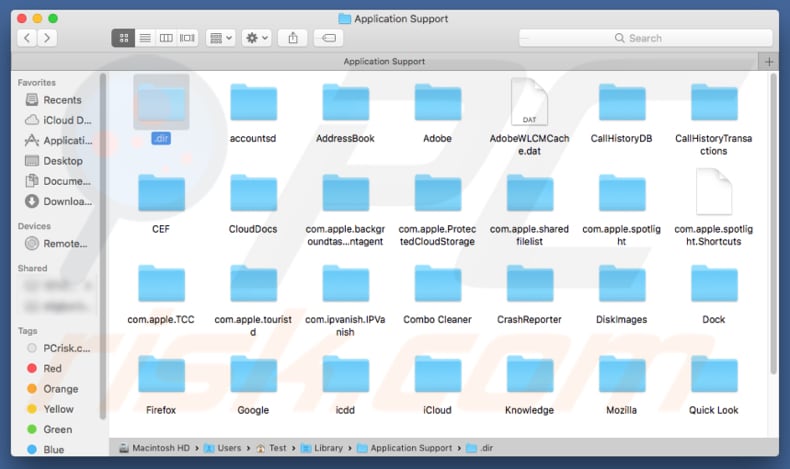
Para eliminar de forma manual esta app, se requiere eliminar el fichero "Calculator.app" primero. Puede encontrarse en el directorio "~/Applications/".
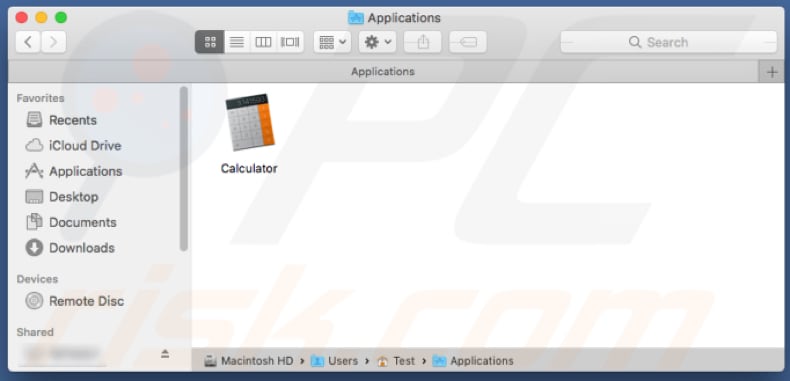
Luego abra el Monitor de actividad y finalice a la fuerza el proceso "Finder" o "MacSecurityPlus" (los procesos maliciosos no tienen ningún icono, mientras que los auténticos sí, encuentre y finalice los maliciosos).
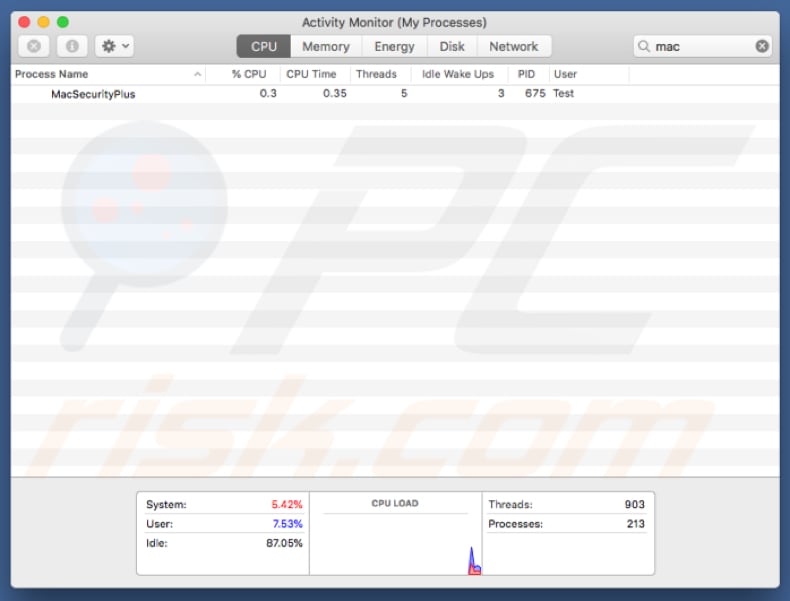
Luego vaya a "~/Library/Application Support/", encuentre y abra el directorio ".dir" y elimine los siguientes archivos:
- CompanyUpdater.app
- Finder
- Finder.app
- MacSecurityPlus.app
- params.json
- update.zip
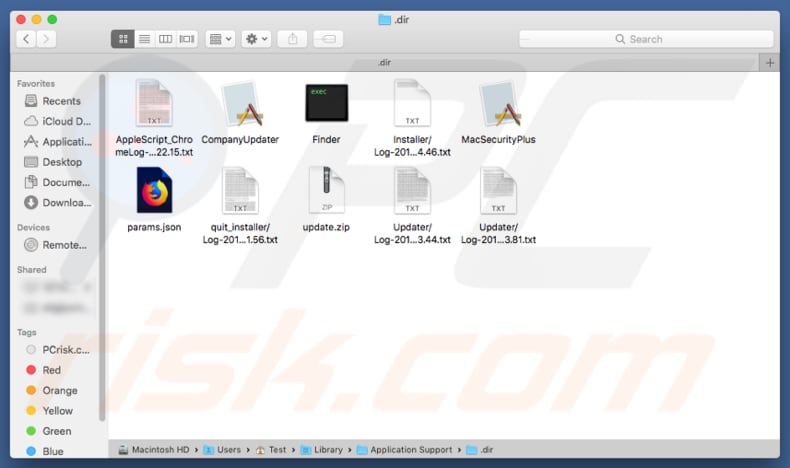
Ahora vaya al directorio "~/Library/LaunchAgents/" y elimine estos archivos:
- com.company.InstallerAgent.plist
- com.engineering.calulator.plist
- com.xyz.abc.MacSecurityPlus.plist
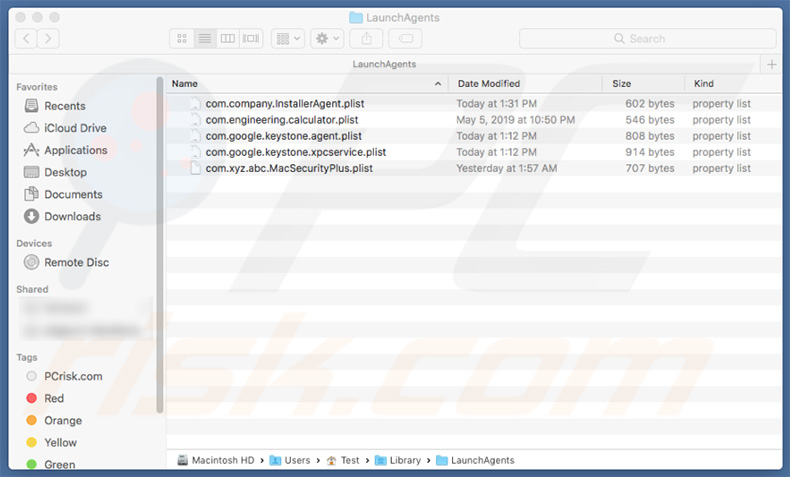
Tras realizar todos esos pasos, debería analizar el sistema con una solución antivirus y antiespía para asegurarse de que no queda ningún remanente en el sistema.
Eliminación automática instantánea de malware:
La eliminación manual de amenazas puede ser un proceso largo y complicado que requiere conocimientos informáticos avanzados. Combo Cleaner es una herramienta profesional para eliminar malware de forma automática, que está recomendado para eliminar malware. Descárguelo haciendo clic en el siguiente botón:
DESCARGAR Combo CleanerSi decide descargar este programa, quiere decir que usted está conforme con nuestra Política de privacidad y Condiciones de uso. Para usar el producto con todas las funciones, debe comprar una licencia para Combo Cleaner. 7 días de prueba gratuita limitada disponible. Combo Cleaner es propiedad y está operado por RCS LT, la empresa matriz de PCRisk.
Menú rápido:
- ¿Qué es la falsa calculadora?
- PASO 1. Eliminar las carpetas y archivos vinculados a las aplicaciones no deseadas de OSX.
- PASO 2. Eliminar extensiones malintencionadas de Safari.
- PASO 3. Eliminar complementos malintencionados de Google Chrome.
- PASO 4. Eliminar complementos potencialmente no deseados de Mozilla Firefox.
Este vídeo muestra cómo eliminar el software publicitario y los secuestradores de navegador en Mac:
Eliminar aplicaciones basura:
Elimine las aplicaciones potencialmente no deseadas de la carpeta "Aplicaciones":

Haga clic en el icono del Finder. En la ventana del Finder, seleccione "Aplicaciones". En la carpeta de aplicaciones, busque por “MPlayerX”,“NicePlayer” o cualquier aplicación sospechosa y arrástrelas hasta la papelera. Tras eliminar las aplicaciones "basura" responsables de que aparezcan anuncios en línea, analice su Mac con un antivirus para descubrir elementos no deseados que puedan seguir ahí.
DESCARGAR eliminador de infecciones de malware
Combo Cleaner verifica si su equipo está infectado. Para usar el producto con todas las funciones, debe comprar una licencia para Combo Cleaner. 7 días de prueba gratuita limitada disponible. Combo Cleaner es propiedad y está operado por RCS LT, la empresa matriz de PCRisk.
Elimine los archivos y carpetas vinculados al el virus "fake calculator":

Haga clic en el icono del Finder: en el menú superior. Seleccione "Ir" y haga clic en "Ir a la carpeta...".
 Compruebe si hay archivos generados por adware en la carpeta /Library/LaunchAgents:
Compruebe si hay archivos generados por adware en la carpeta /Library/LaunchAgents:

En el campo de texto de "Ir a la carpeta...", introduzca: /Library/LaunchAgents

En la carpeta “LaunchAgents”, revise si hay cualquier tipo de archivo sospechoso que se haya instalado recientemente y envíelo a la Papelera. Ejemplos de archivos generados por adware: “installmac.AppRemoval.plist”, “myppes.download.plist”, “mykotlerino.ltvbit.plist”, “kuklorest.update.plist”, etc. El software publicitario suele instalar varios archivos siguiendo el mismo patrón.
 Revise si hay archivos generados por el adware en la carpeta /Library/Application Support:
Revise si hay archivos generados por el adware en la carpeta /Library/Application Support:

En el campo de texto de "Ir a la carpeta...", introduzca: /Library/Application Support

En la carpeta “Application Support”, mire si hay carpetas sospechosas que se hayan añadido recientemente. Por ejemplo, “MplayerX” o “NicePlayer” y, en tal caso, envíe esas carpetas a la Papelera.
 Revise si hay archivos vinculados al software publicitario en la carpeta ~/Library/LaunchAgents:
Revise si hay archivos vinculados al software publicitario en la carpeta ~/Library/LaunchAgents:

En el campo de texto de "Ir a la carpeta...", introduzca: ~/Library/LaunchAgents

En la carpeta “LaunchAgents”, revise si hay cualquier tipo de archivo sospechoso que se haya instalado recientemente y envíelo a la Papelera. Ejemplos de archivos generados por adware: “installmac.AppRemoval.plist”, “myppes.download.plist”, “mykotlerino.ltvbit.plist”, “kuklorest.update.plist”, etc. El software publicitario suele instalar varios archivos siguiendo el mismo patrón.
 Compruebe si hay archivos generados por adware en la carpeta /Library/LaunchDaemons:
Compruebe si hay archivos generados por adware en la carpeta /Library/LaunchDaemons:

En el campo de texto de "Ir a la carpeta...", introduzca: /Library/LaunchDaemons

En la carpeta “LaunchDaemons”, mire si se han añadido recientemente archivos sospechosos. Por ejemplo, “com.aoudad.net-preferences.plist”, “com.myppes.net-preferences.plist”, "com.kuklorest.net-preferences.plist”, “com.avickUpd.plist”, etc., y, en tal caso, envíelos a la Papelera.
 Analice su equipo Mac con Combo Cleaner:
Analice su equipo Mac con Combo Cleaner:
Si ha seguido todos los pasos siguiendo el orden correcto, su equipo Mac debería encontrarse libre de infecciones. Para asegurarse de que su sistema no está infectado, analícelo con el antivirus Combo Cleaner. Descárguelo AQUÍ. Tras descargar el archivo, haga doble clic sobre el instalador combocleaner.dmg; en la nueva ventana, arrastre el icono de Combo Cleaner hasta el icono de Aplicaciones. Seguidamente, abra el launchpad y haga clic en el icono de Combo Cleaner. Espere a que Combo Cleaner actualice la base de datos de definiciones de viru y haga clic en el botón "Start Combo Scan".

Combo Cleaner bucará infecciones de software malicioso en su equipo. Si el resultado del análisis antivirus es "no threats found", quiere decir que puede continuar con la guía de desinfección; de lo contrario, se recomineda eliminar las infecciones encontradas antes de continuar.

Tras eliminar los archivos y carpetas generados por el software publicitario, siga eliminando las extensiones dudosas de sus navegadores web.
Eliminar el el virus "fake calculator" de los navegadores web:
 Eliminar extensiones maliciosas de Safari:
Eliminar extensiones maliciosas de Safari:
Eliminar las extensiones vinculadas a el virus "fake calculator" de Safari:

Abra el navegador Safari; desde la barra de menú, seleccione "Safari" y haga clic en "Preferencias...".

En la ventana de preferencias, seleccione "Extensiones" y revise si se han añadido recientemente extensiones sospechosas. Si las encuentra, haga clic en el botón "Desinstalar" junto a ellas. Tenga en cuenta que puede desinstalar de forma segura todas las extensiones de su navegador Safari, ya que ninguna de ellas es imprescindible para el normal funcionamiento del navegador.
- Si sigue teniendo problemas con los redireccionamientos de navegador y anuncios no deseados, restaure Safari.
 Eliminar complementos maliciosos de Mozilla Firefox:
Eliminar complementos maliciosos de Mozilla Firefox:
Eliminar los complementos vinculados a el virus "fake calculator" de Mozilla Firefox:

Abra su navegador Mozilla Firefox. En la parte superior derecha de la pantalla, haga clic en "Abrir Menú" (tres líneas horizontales). Del menú desplegado, elija "Complementos".

Seleccione la pestaña "Extensiones" y mire si se han añadido recientemente complementos sospechosos. Si las encuentra, haga clic en el botón "Eliminar" junto a ellas. Tenga en cuenta que puede desinstalar de forma segura todas las extensiones de su navegador Mozilla Firefox, ya que ninguna de ellas es imprescindible para el normal funcionamiento del navegador.
- Si sigue teniendo problemas con los redireccionamientos de navegador y anuncios no deseados, restablezca Mozilla Firefox.
 Eliminar extensiones maliciosas de Google Chrome:
Eliminar extensiones maliciosas de Google Chrome:
Eliminar los complementos vinculados a el virus "fake calculator" en Google Chrome:

Abra Google Chrome y haga clic en el botón "menú de Chrome" (tres barras horizontales) ubicado en la parte superior derecha de la pantalla del navegador. Del menú desplegable, seleccione "Más herramientas" y haga clic en "Extensiones".

En la pantalla "Extensiones", mire si se han añadido recientemente complementos sospechosos. Si los encuentra, haga clic en el botón de la papelera junto a ellos. Tenga en cuenta que puede desinstalar de forma segura todas las extensiones de su navegador Google Chrome, ya que ninguna de ellas es imprescindible para el normal funcionamiento del navegador.
- Si sigue teniendo problemas con los redireccionamientos de navegador y anuncios no deseados, restablezca Google Chrome.
Compartir:

Tomas Meskauskas
Investigador experto en seguridad, analista profesional de malware
Me apasiona todo lo relacionado con seguridad informática y tecnología. Me avala una experiencia de más de 10 años trabajando para varias empresas de reparación de problemas técnicos y seguridad on-line. Como editor y autor de PCrisk, llevo trabajando desde 2010. Sígueme en Twitter y LinkedIn para no perderte nada sobre las últimas amenazas de seguridad en internet.
El portal de seguridad PCrisk es ofrecido por la empresa RCS LT.
Investigadores de seguridad han unido fuerzas para ayudar a educar a los usuarios de ordenadores sobre las últimas amenazas de seguridad en línea. Más información sobre la empresa RCS LT.
Nuestras guías de desinfección de software malicioso son gratuitas. No obstante, si desea colaborar, puede realizar una donación.
DonarEl portal de seguridad PCrisk es ofrecido por la empresa RCS LT.
Investigadores de seguridad han unido fuerzas para ayudar a educar a los usuarios de ordenadores sobre las últimas amenazas de seguridad en línea. Más información sobre la empresa RCS LT.
Nuestras guías de desinfección de software malicioso son gratuitas. No obstante, si desea colaborar, puede realizar una donación.
Donar
▼ Mostrar discusión